Hướng dẫn cách kết nối mạng Wi-Fi trên Windows 11 và Windows 10
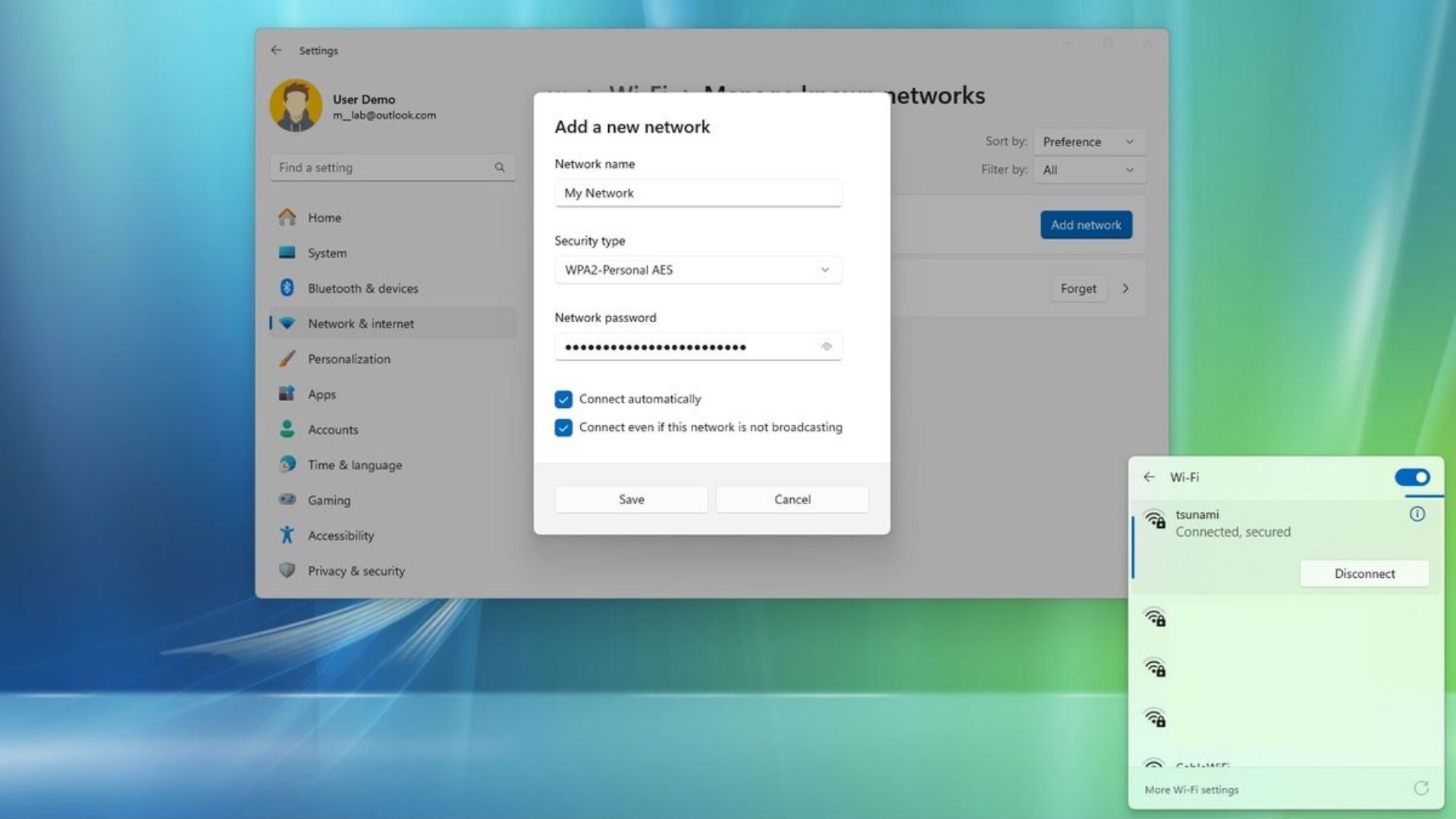
Bạn có thể kết nối thiết bị Windows 11 với mạng Wi-Fi theo nhiều cách khác nhau, và trong hướng dẫn này, bạn sẽ học cách thực hiện điều đó.
Windows 11 giúp bạn dễ dàng kết nối máy tính xách tay, máy tính bảng và máy tính để bàn với mạng không dây để truy cập internet và các tài nguyên mạng cục bộ khác. Tuy nhiên, điều này chỉ dễ dàng nếu bạn biết các công cụ và quy trình để kết nối.
Nếu bạn đang thiết lập một kết nối trong một mạng mới hoặc muốn tìm hiểu cách hiệu quả hơn để kết nối nhiều máy tính, Windows 11 có các công cụ khác nhau để kết nối không cần dây cáp, sử dụng Taskbar, Settings, Control Panel và Command Prompt. Ngoài ra, bắt đầu từ phiên bản 24H2, bạn cũng có thể kết nối bằng mã QR.
Trong hướng dẫn này, tôi sẽ hướng dẫn bạn cách kết nối máy tính với mạng Wi-Fi trên Windows 11.
Xem thêm: Hướng dẫn cách bật hoặc tắt chế độ máy bay (Airplane mode) trên Windows 11 và Windows 10
1. Cách kết nối mạng Wi-Fi từ thanh tác vụ
Đây là cách nhanh nhất để kết nối với mạng Wi-Fi trên Windows 11:
1. Nhấp vào biểu tượng mạng ở góc dưới cùng bên phải để mở Quick Settings.
Mẹo nhanh: Bạn cũng có thể sử dụng phím tắt “Windows key + A” để mở bảng cài đặt nhanh.
2. Nhấp vào nút mũi tên bên cạnh biểu tượng mạng không dây.
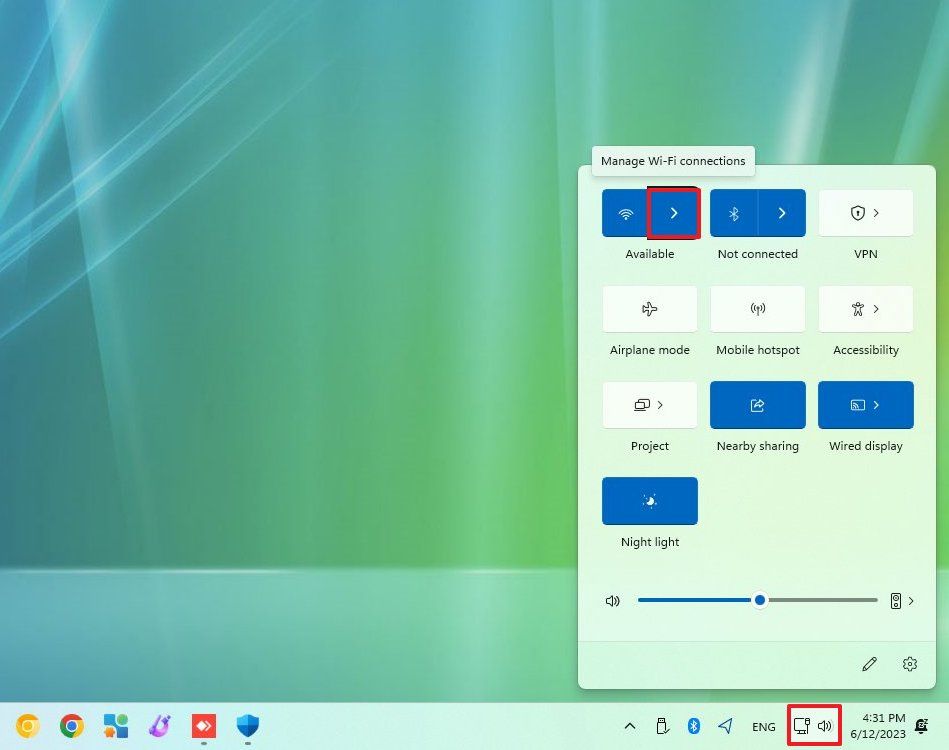
3. Chọn mạng Wi-Fi bạn muốn kết nối.
4. (Tùy chọn) Tích chọn tùy chọn Connect automatically để tự động kết nối trong những lần sau.
5. Nhấp vào nút Connect.
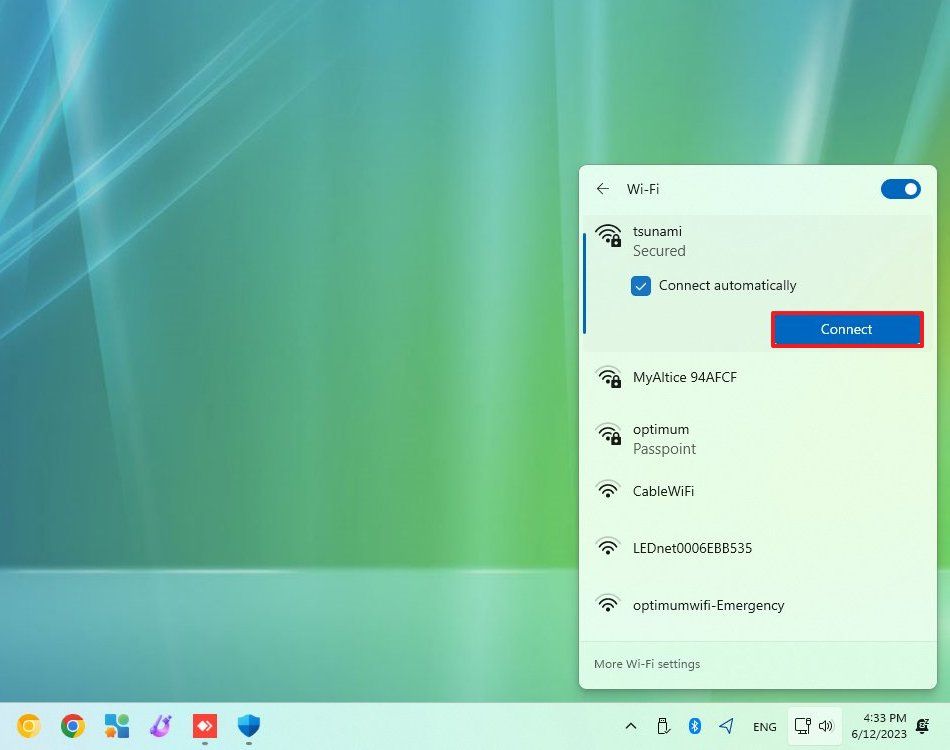
6. Nhập mật khẩu mạng (nếu có).
7. Nhấp vào nút Next.
8. Xác nhận xem thiết bị có nên hiển thị trong mạng hay không.
Sau khi hoàn tất các bước, máy tính sẽ kết nối với mạng không dây để truy cập internet.
Tự động kết nối lại sau khi ngắt kết nối thủ công
Ngoài ra, Windows 11 cũng cung cấp tùy chọn tự động kết nối lại thiết bị sau khi bạn ngắt kết nối thủ công.
1. Nhấp vào biểu tượng mạng không dây trong khay hệ thống.
2. Nhấp vào nút bên cạnh biểu tượng mạng không dây.
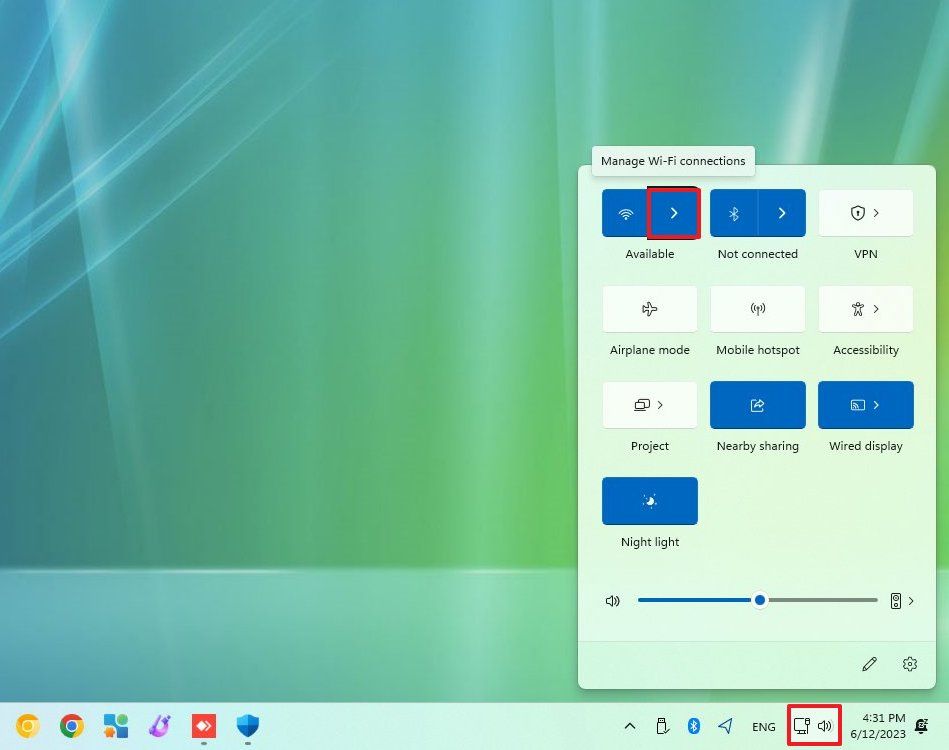
3. Tắt nút gạt Wi-Fi ở góc trên cùng bên phải.
4. Sử dụng menu thả xuống và chọn thời gian để tự động kết nối lại:
- Manually.
- In one hour.
- In four hours.
- In one day.
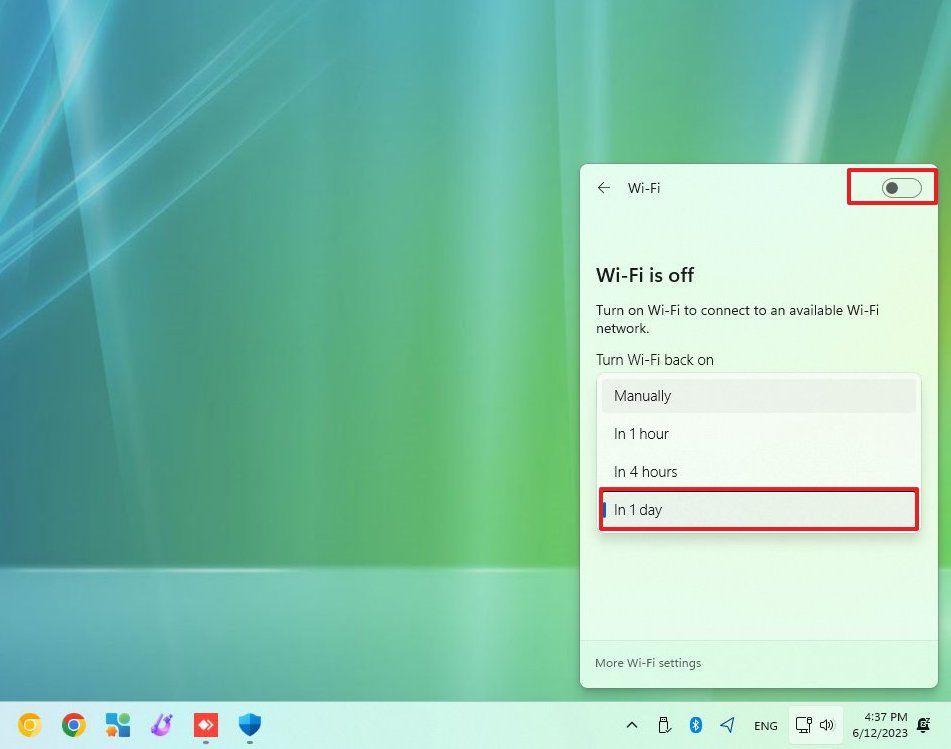
Sau khi hoàn tất các bước, Windows 11 sẽ không kết nối lại cho đến thời gian bạn đã chọn. Tính năng này chỉ áp dụng cho các mạng đã kết nối trước đây.
2. Cách kết nối mạng Wi-Fi từ cài đặt (settings)
Bạn có thể thiết lập các kết nối không dây thủ công bằng ứng dụng Settings. Bằng cách này, khi mạng nằm trong phạm vi hoặc ẩn SSID (Service Set Identifier), máy tính có thể tự động kết nối.
1. Mở Settings.
2. Nhấp vào Network & internet.
3. Nhấp vào Wi-Fi.
4. Nhấp vào trang “Manage known networks” ở phía bên phải.
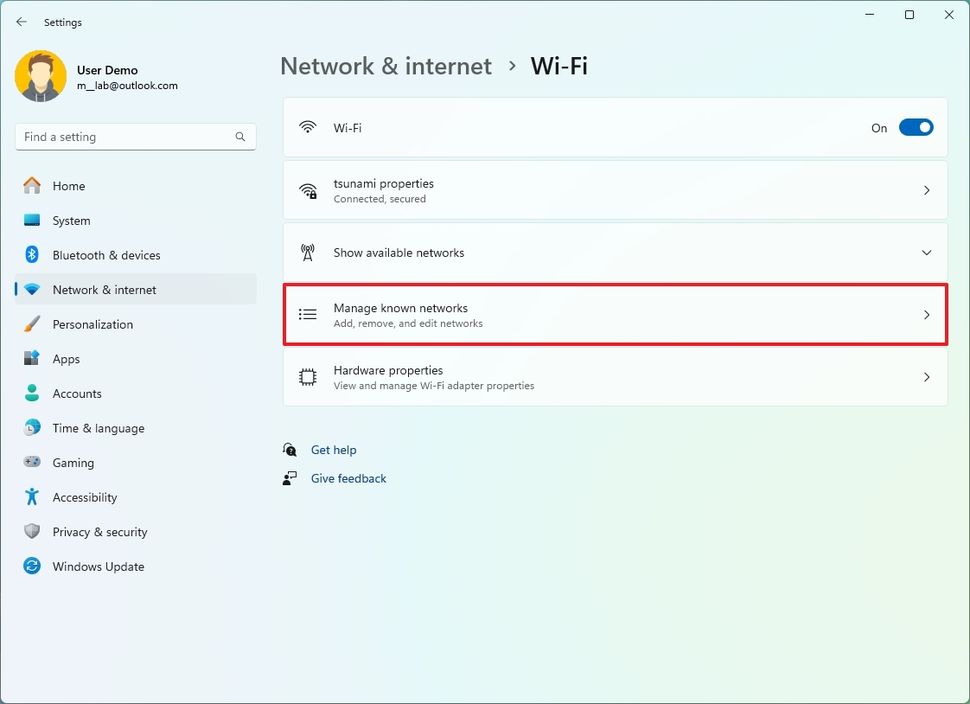
5. Nhấp vào nút Add network.
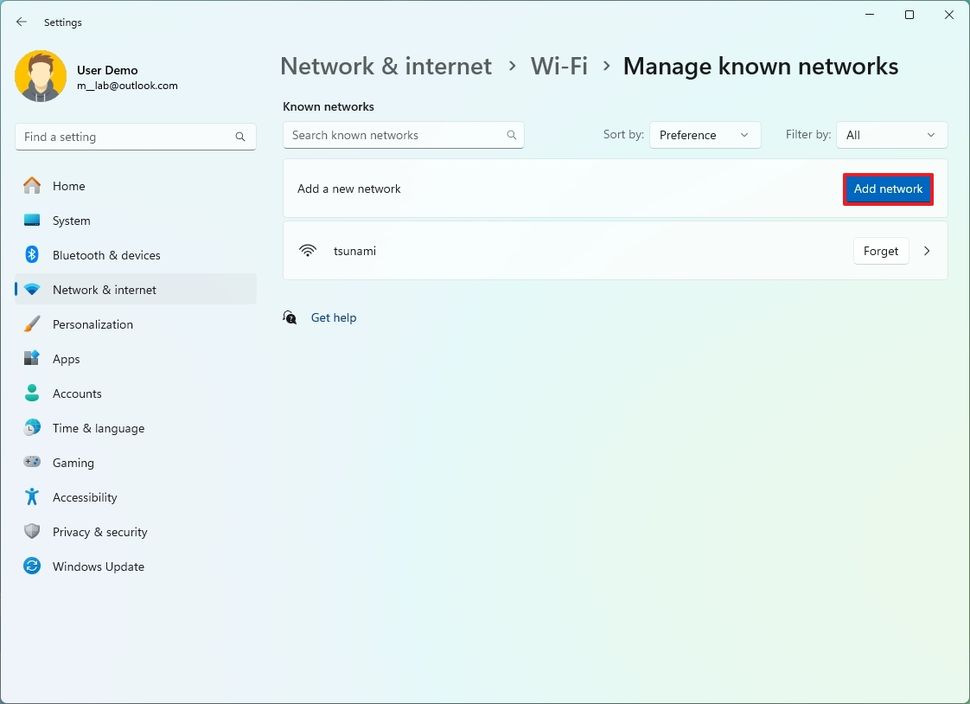
6. Nhập tên mạng.
7. Sử dụng menu thả xuống để chọn Security type (Loại bảo mật) – Ví dụ: WPA2-Personal AES.
8. Nhập mật khẩu mạng.
9. Tích chọn tùy chọn Connect automatically.
10. Tích chọn tùy chọn “Connect even if this network is not broadcasting” (nếu có).
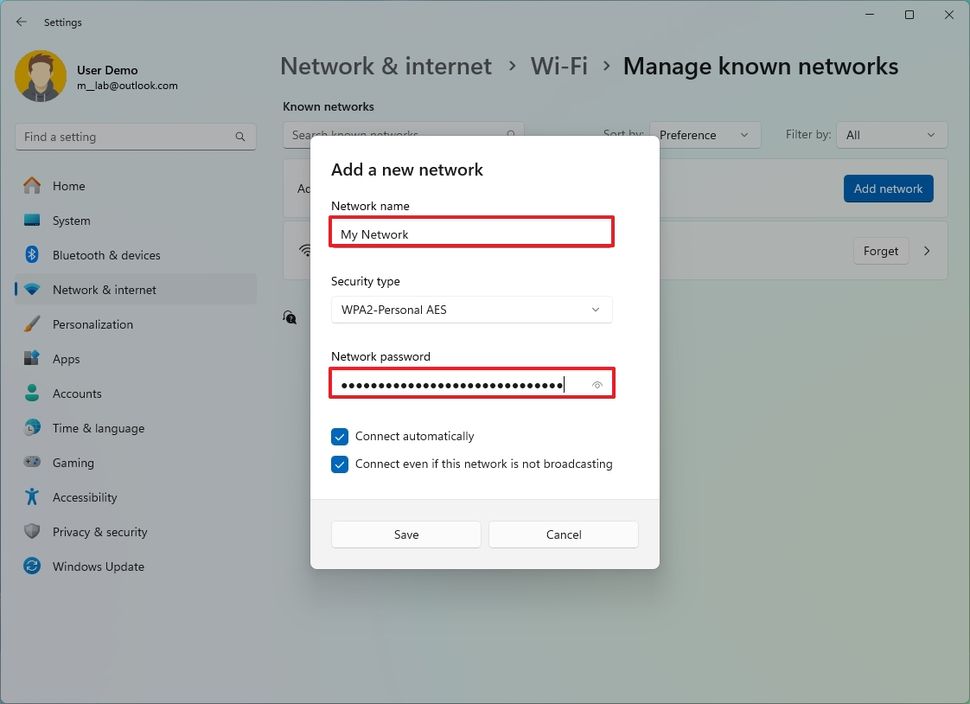
11. Nhấp vào nút Save.
Sau khi hoàn tất, thiết bị sẽ tự động kết nối khi mạng không dây nằm trong phạm vi.
3. Cách kết nối mạng Wi-Fi bằng mã qr
Bắt đầu với bản cập nhật 24H2, Microsoft đã thêm một tùy chọn mới cho phép bạn tạo mã QR để kết nối với mạng không dây bằng ứng dụng máy ảnh trên các thiết bị khác.
1. Mở Settings.
2. Nhấp vào Network & internet.
3. Nhấp vào trang Wi-Fi ở phía bên phải.
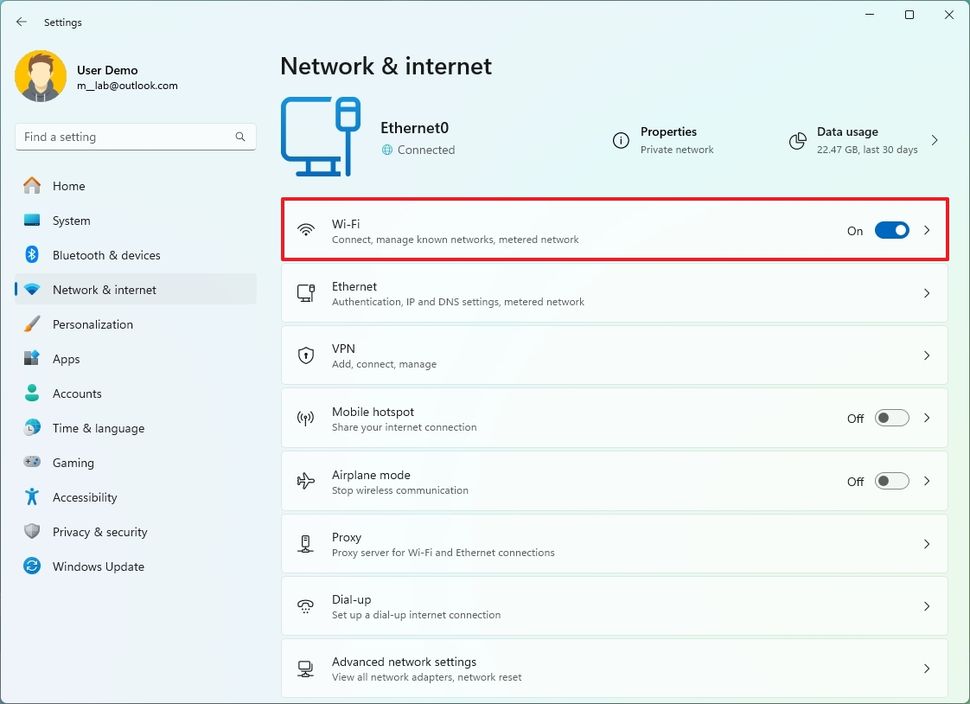
4. Nhấp vào tùy chọn thuộc tính kết nối không dây.
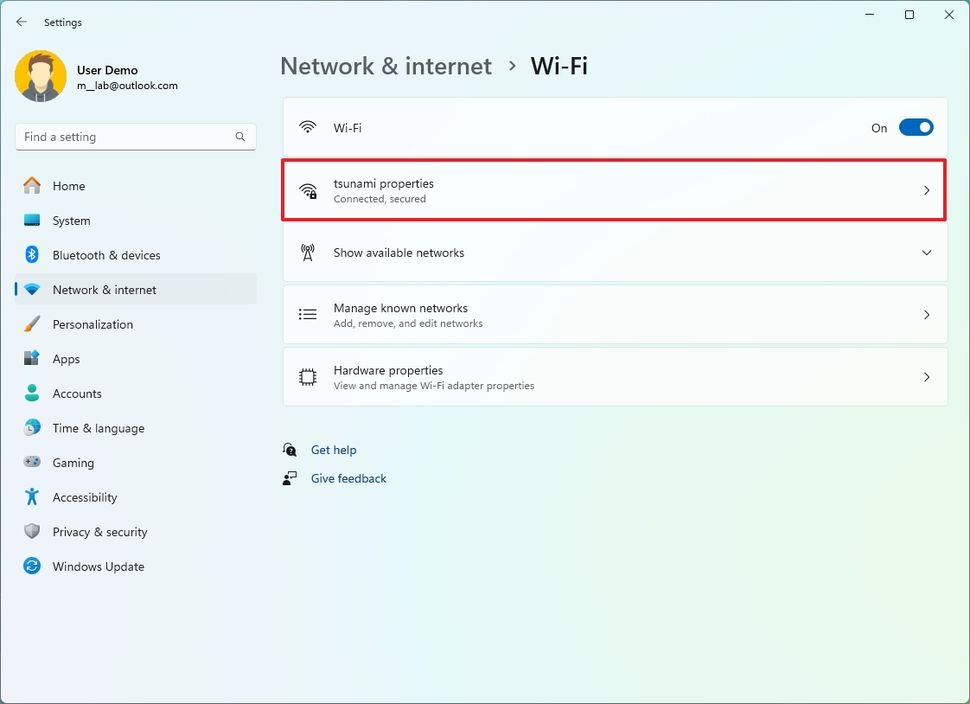
5. Nhấp vào nút Show trong cài đặt “Wi-Fi network password”.
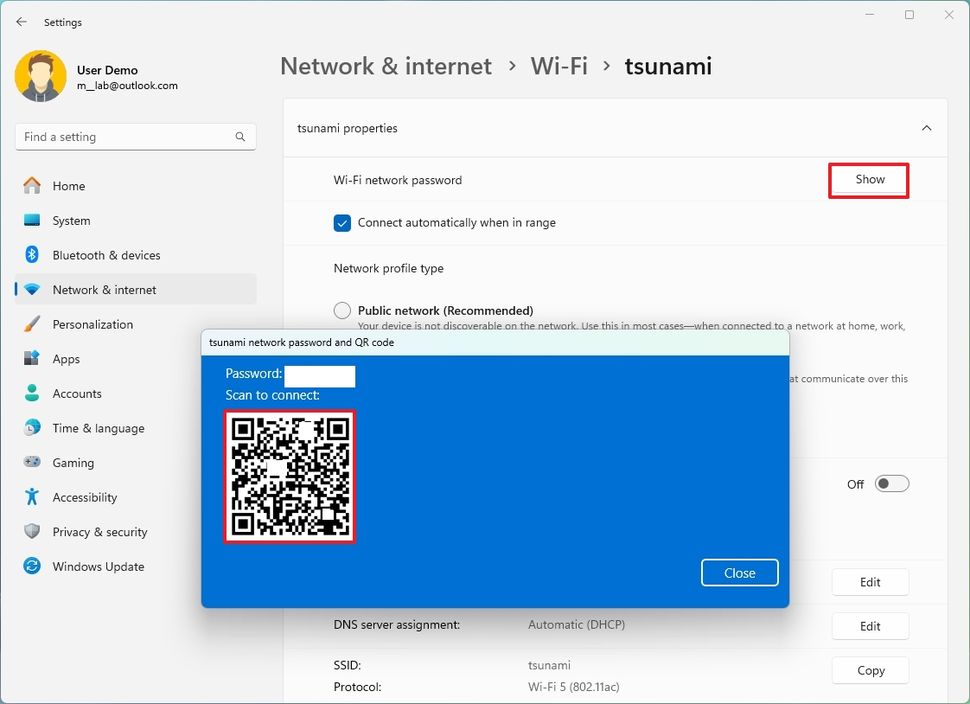
6. Dùng một máy tính, máy tính bảng, máy tính xách tay khác hoặc điện thoại của bạn, mở ứng dụng máy ảnh.
7. Quét mã được tạo bằng máy ảnh.
8. Nhấp vào nút xuất hiện trên ứng dụng máy ảnh.
4. Cách kết nối mạng Wi-Fi từ control panel
Bạn cũng có thể kết nối với mạng không dây từ Control Panel:
1. Mở Control Panel.
2. Nhấp vào Network and Internet.
3. Nhấp vào Network and Sharing Center.
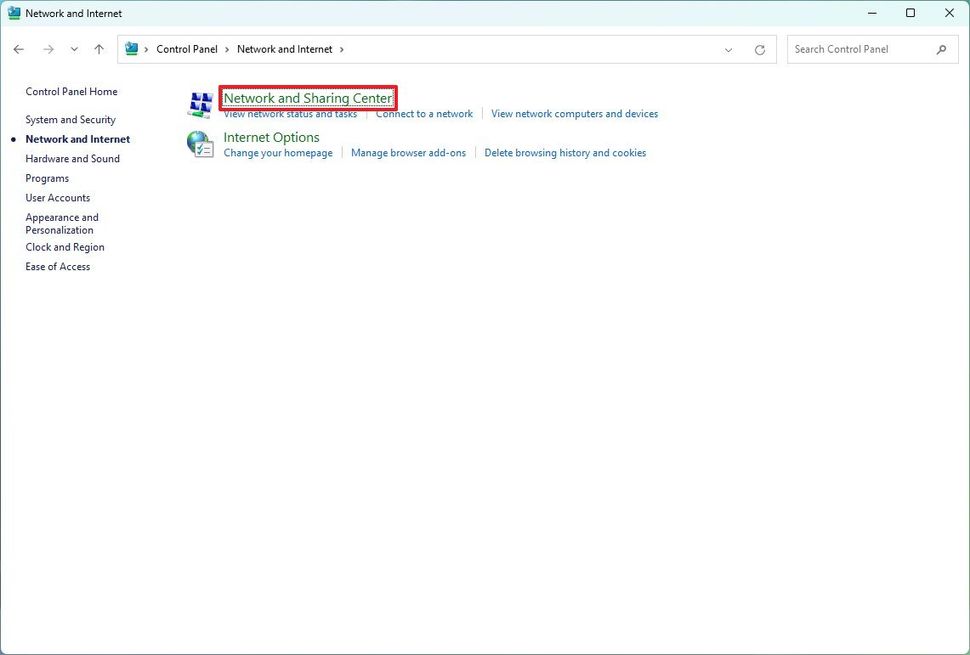
4. Trong phần “Change your networking settings”, nhấp vào tùy chọn “Set up a new connection or network”.
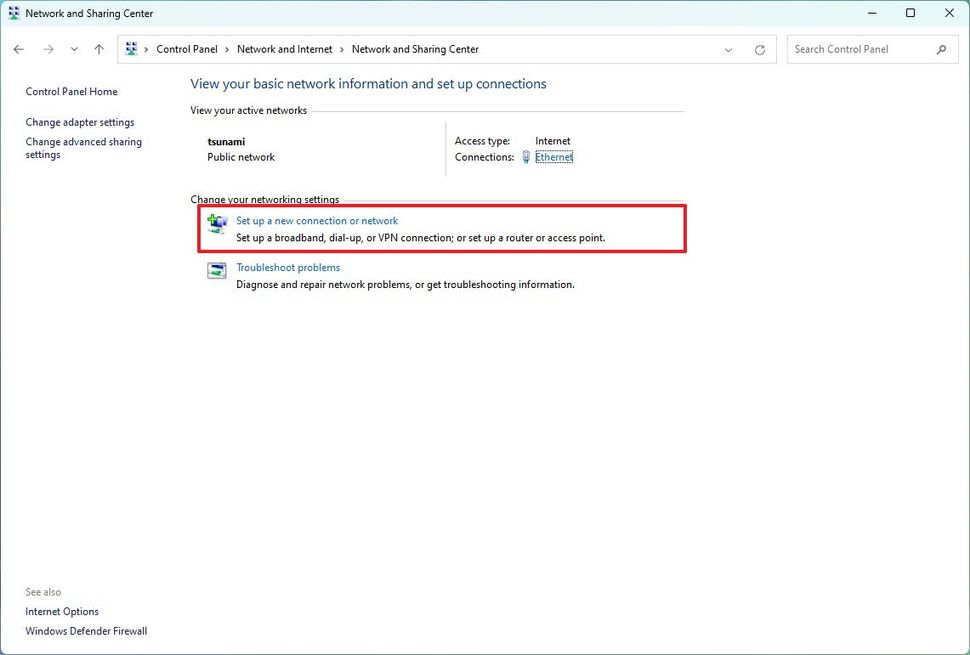
5. Chọn tùy chọn “Manually connect to a wireless network”.
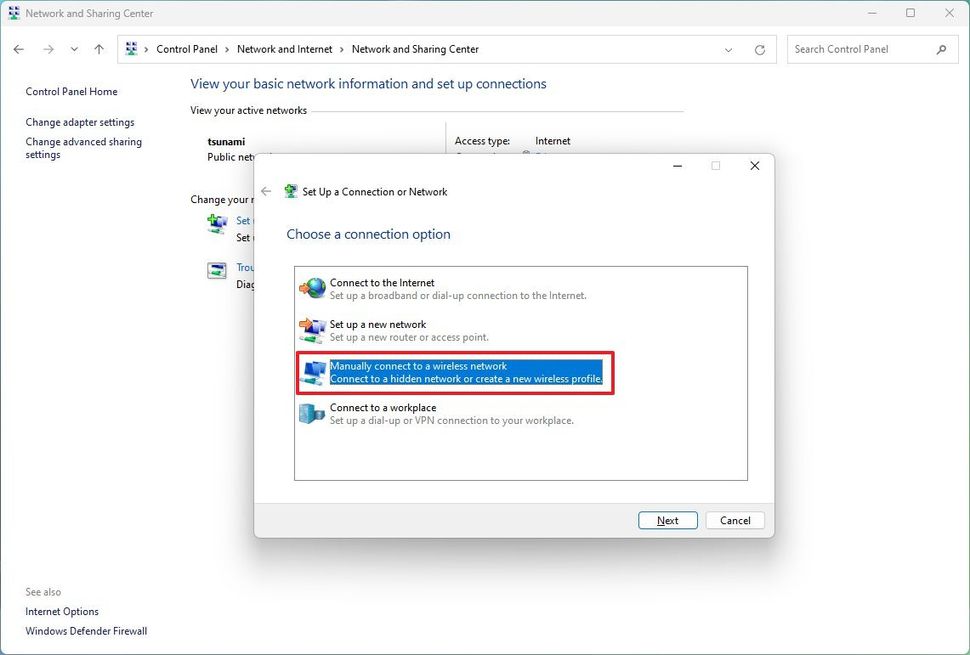
6. Nhấp vào nút Next.
7. Nhập tên mạng.
8. Sử dụng menu thả xuống để chọn Security type — ví dụ: WPA2-Personal.
9. Nhập mật khẩu mạng.
10. Tích chọn tùy chọn “Start this connection automatically”.
11. (Tùy chọn) Tích chọn tùy chọn “Connect even if the network is not broadcasting”.
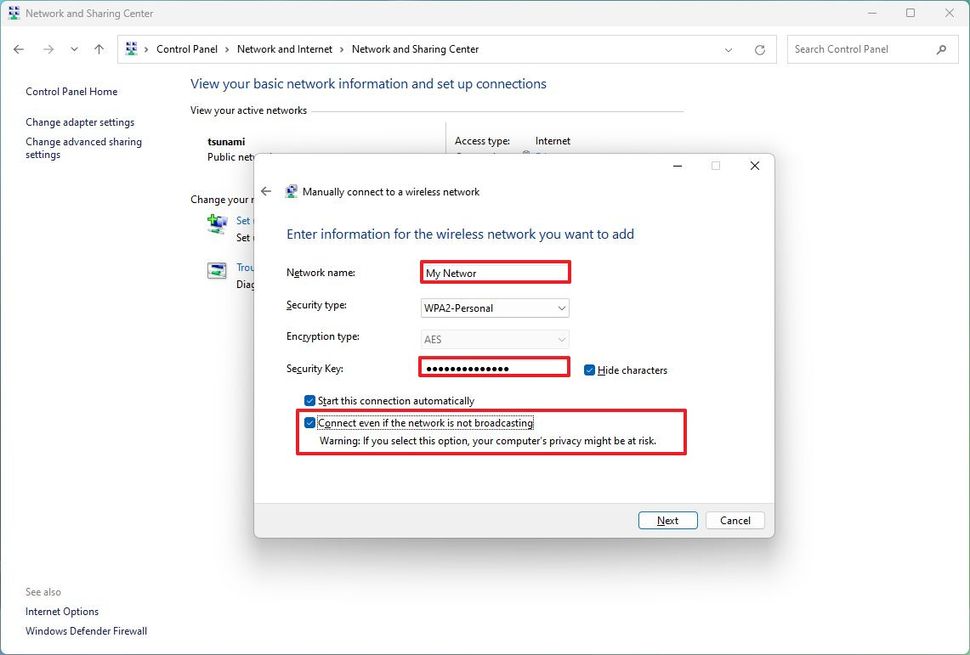
12. Nhấp vào nút Next.
13. Nhấp vào nút Close.
Sau khi hoàn tất, máy tính sẽ tự động kết nối với mạng Wi-Fi.
5. Cách kết nối mạng Wi-Fi từ command prompt
Bạn có thể sử dụng công cụ dòng lệnh netsh trong Command Prompt để kết nối với mạng Wi-Fi trên Windows 11.
1. Mở Start.
2. Tìm kiếm Command Prompt, nhấp chuột phải vào kết quả trên cùng và chọn tùy chọn Run as administrator.
3. Nhập lệnh sau để xem các cấu hình mạng có sẵn và nhấn Enter: netsh wlan show profile
4. Xác nhận cấu hình không dây.
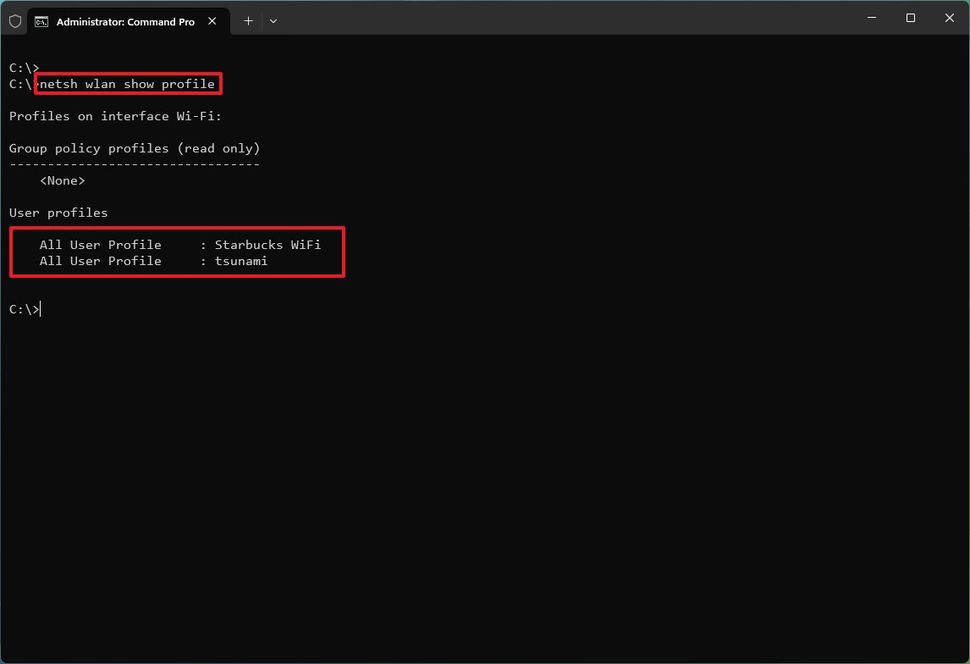
5. Nhập lệnh sau để kết nối với mạng không dây trên Windows 11 và nhấn Enter: netsh wlan connect ssid=YOUR-WIFI-SSID name=PROFILE-NAME
Trong lệnh, hãy cập nhật tên (SSID) của mạng và tên cấu hình bằng thông tin mạng của bạn. Ví dụ: lệnh này kết nối với mạng “tsunami” bằng cấu hình “tsunami”: netsh wlan connect ssid=tsunami name=tsunami.
Mẹo nhanh: Trên máy tính có nhiều bộ điều hợp, bạn cũng phải chỉ định tên bộ điều hợp trong lệnh. Ví dụ: netsh wlan connect ssid=YOUR-WIFI-SSID name=PROFILE-NAME interface=Wi-Fi.
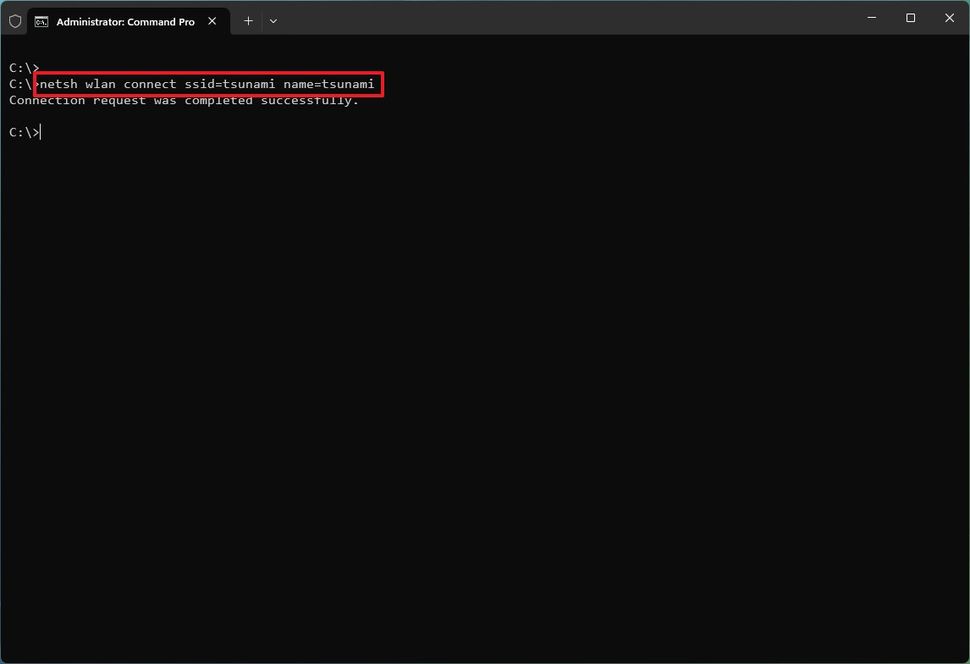
Sau khi hoàn tất, máy tính sẽ kết nối với mạng Wi-Fi.
Tạo kết nối mạng mới
Công cụ netsh cũng cho phép bạn quản lý các bộ điều hợp và mạng Wi-Fi. Tuy nhiên, bạn chỉ có thể quản lý các cấu hình đã tồn tại chứ không thể tạo cấu hình mới.
Nếu bạn cần sử dụng Command Prompt để kết nối nhiều máy tính với cùng một mạng Wi-Fi, bạn có thể xuất cấu hình được tạo tự động trong lần kết nối đầu tiên. Sau đó, bạn có thể nhập nó bằng netsh để kết nối bằng dòng lệnh.
1. Xuất cấu hình Wi-Fi:
1. Mở Start.
2. Tìm kiếm Command Prompt, nhấp chuột phải vào kết quả trên cùng và chọn tùy chọn Run as administrator.
3. Nhập lệnh sau để xem các cấu hình mạng có sẵn và nhấn Enter: netsh wlan show profile
4. Nhập lệnh sau để xuất một cấu hình và nhấn Enter: netsh wlan export profile PROFILE-NAME key=clear folder=PATH\TO\EXPORT\FOLDER
Ví dụ: lệnh này xuất cấu hình tsunami vào thư mục “Documents”: netsh wlan export profile tsunami key=clear folder=C:\Users\m\Documents
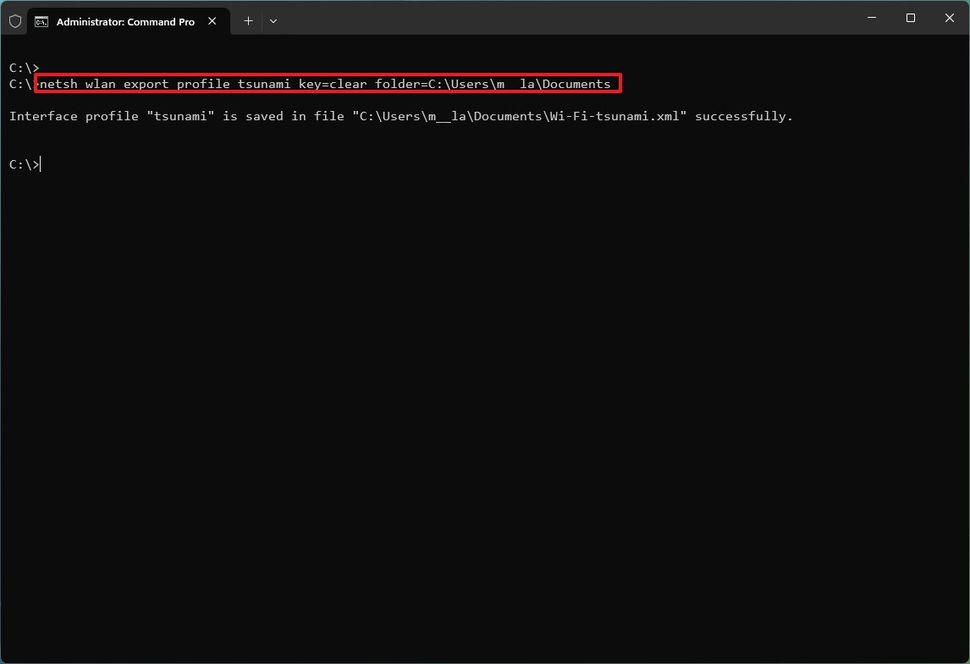
Sau khi hoàn tất, bạn có thể nhập cùng một tệp XML này để kết nối các máy tính khác với mạng không dây.
2. Nhập cấu hình Wi-Fi
1. Mở Start.
2. Tìm kiếm Command Prompt, nhấp chuột phải vào kết quả trên cùng và chọn tùy chọn Run as administrator.
3. Nhập lệnh sau để xác định tên của bộ điều hợp mạng và nhấn Enter: netsh wlan show interfaces
4. Xác nhận tên của bộ điều hợp sẽ kết nối với mạng.
5. Nhập lệnh sau để nhập cấu hình không dây và nhấn Enter: netsh wlan add profile filename=”PATH\TO\PROFILE.XML” Interface=”YOUR-WIFI-ADAPTER-NAME” user=current
Trong lệnh, bạn phải chỉ định vị trí của tệp XML và tên giao diện mạng. Ví dụ: lệnh này nhập cấu hình XML nằm trong thư mục “Documents” vào bộ điều hợp Wi-Fi: netsh wlan add profile filename=”C:\Users\m\Documents\wi-fi-tsunami.xml” Interface=”WI-FI” user=current.
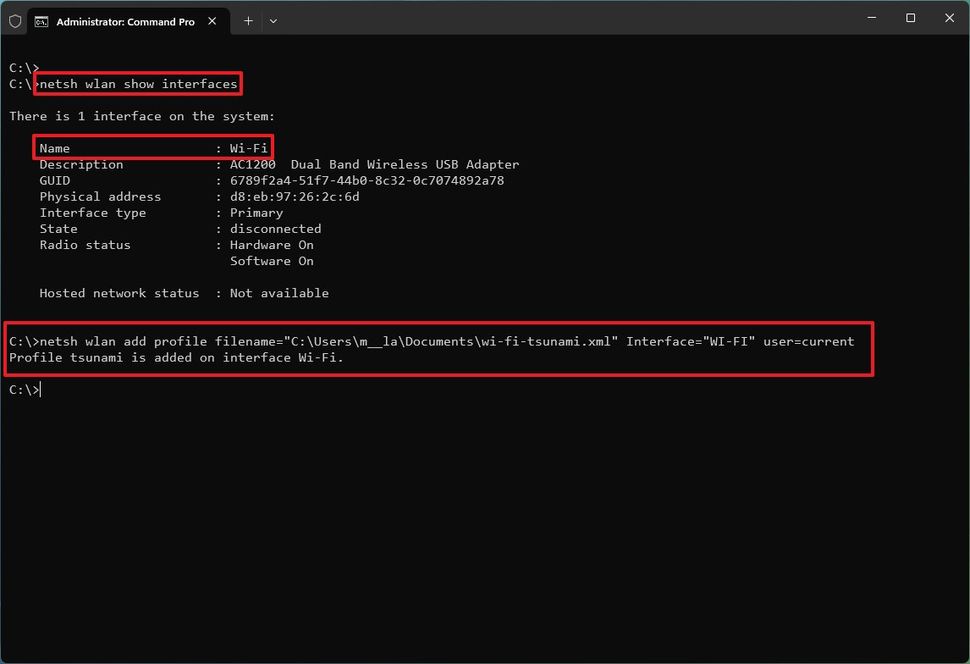
6. Nhập lệnh sau để kết nối với mạng không dây và nhấn Enter: netsh wlan connect ssid=YOUR-WIFI-SSID name=PROFILE-NAME
Trong lệnh, bạn phải chỉ định SSID và tên cấu hình tương ứng với mạng của bạn. Ví dụ: lệnh này kết nối với một điểm truy cập bằng SSID “tsunami” và tên cấu hình “tsunami”: netsh wlan connect ssid=tsunami name=tsunami.
Mẹo nhanh: Nếu bạn có nhiều giao diện không dây, bạn cũng phải chỉ định bộ điều hợp nào bạn muốn sử dụng trong lệnh. Ví dụ: netsh wlan connect ssid=YOUR-WIFI-SSID name=PROFILE-NAME interface=Wi-Fi.
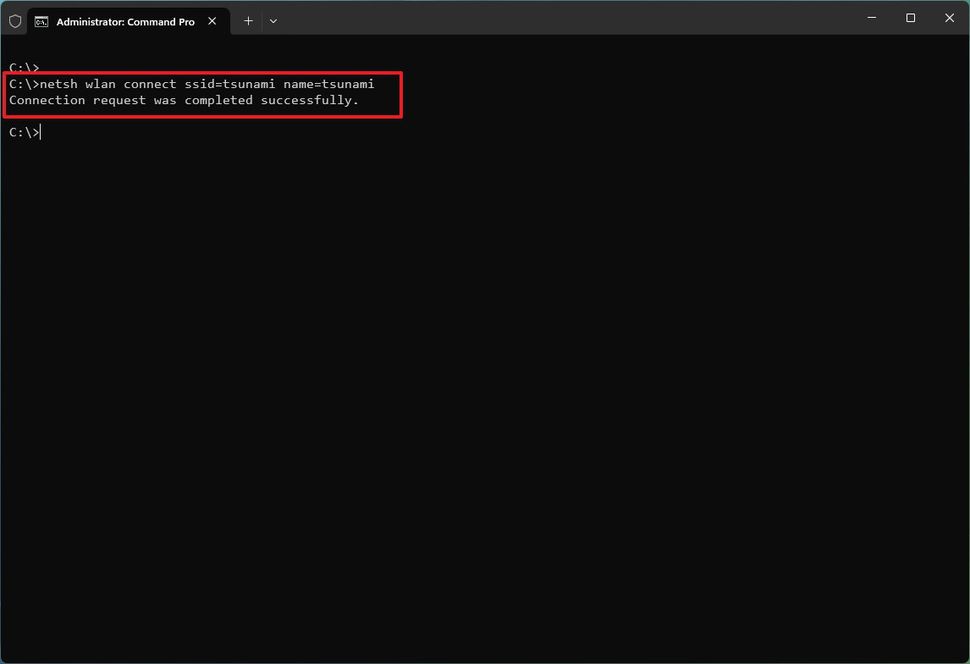
Sau khi hoàn tất, máy tính sẽ tự động kết nối với mạng không dây.
6. Kết nối mạng wi-fi từ thanh tác vụ
Đây là cách nhanh nhất và phổ biến nhất để kết nối Wi-Fi trên Windows 10.
1. Nhấp vào biểu tượng Network ở góc dưới cùng bên phải của thanh tác vụ.
Lưu ý: Bạn cũng có thể mở Action Center (Windows key + A) và nhấp vào nút Network để truy cập bảng điều khiển mạng. Nếu không thấy nút này, hãy nhấp vào mũi tên lên ở bên trái.
2. Chọn mạng không dây mà bạn muốn kết nối.
3. (Tùy chọn) Tích chọn ô Connect automatically để tự động kết nối trong những lần sau.
4. Nhấp vào nút Connect.
Mẹo nhanh: Nếu bạn không thấy bất kỳ mạng nào, hãy nhấp vào nút Wi-Fi để bật bộ điều hợp.
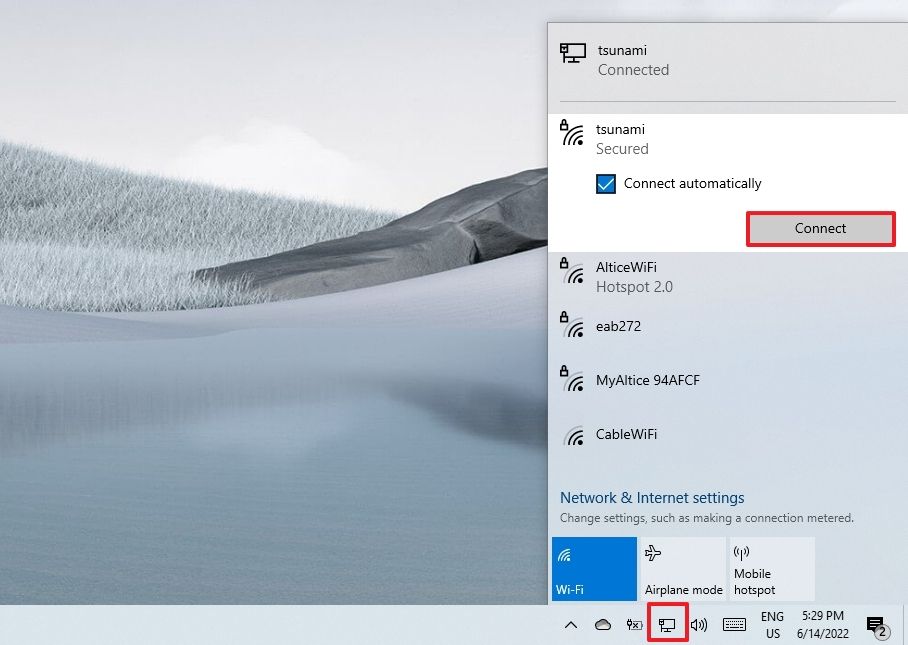
5. Nhập mật khẩu mạng (nếu có).
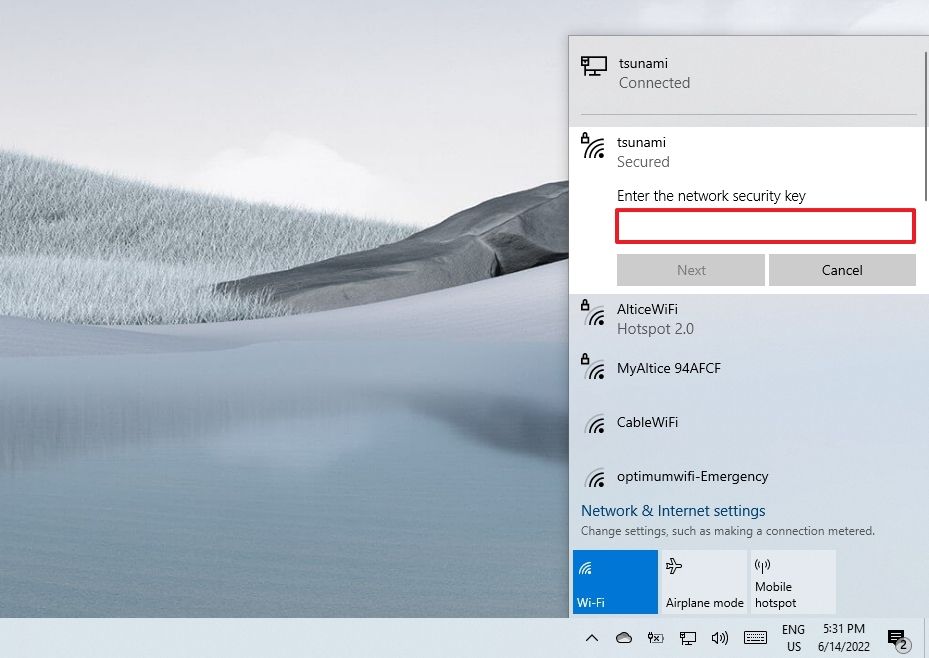
6. Nhấp vào nút Next.
7. Xác nhận xem thiết bị có nên hiển thị với các PC khác trong mạng hay không.
Sau khi hoàn tất các bước, máy tính xách tay của bạn sẽ kết nối với mạng Wi-Fi.
Tự động kết nối lại
Windows 10 cũng cung cấp tùy chọn tự động kết nối lại thiết bị sau khi bạn ngắt kết nối thủ công.
1. Nhấp vào biểu tượng Network trong khay hệ thống.
2. Nhấp vào nút Wi-Fi để tắt kết nối không dây.
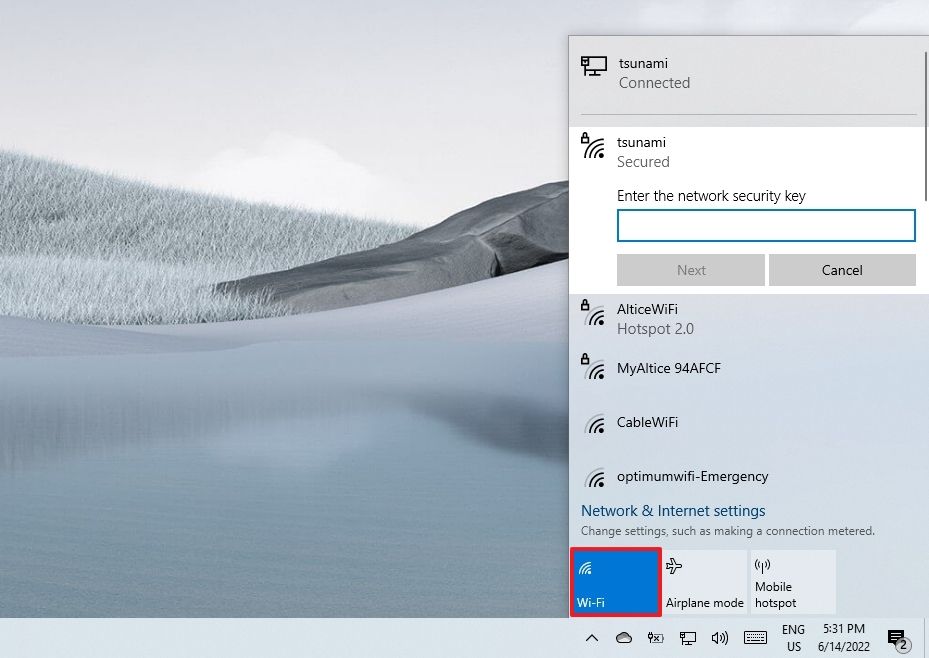
3. Sử dụng menu thả xuống và chọn thời gian để tự động kết nối lại:
- Manually.
- In one hour.
- In four hours.
- In one day.
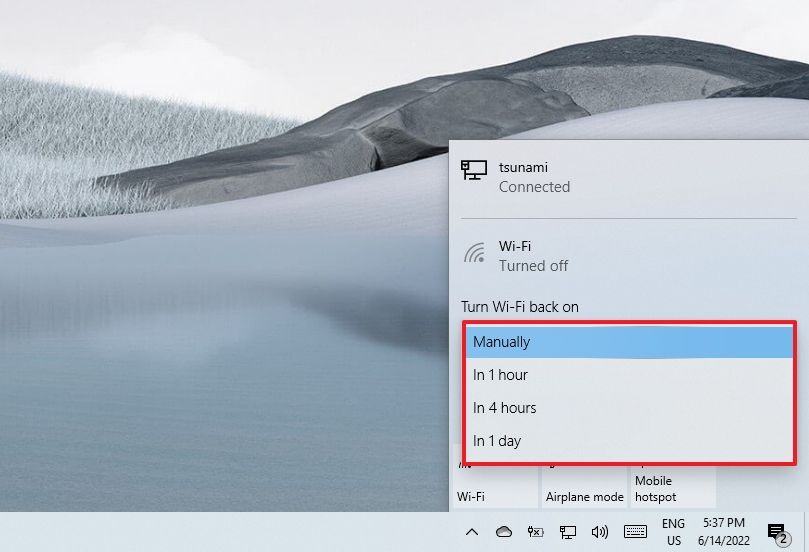
Sau khi hoàn tất, Windows 10 sẽ không cố gắng kết nối lại cho đến thời gian bạn đã chọn. Tính năng này chỉ hoạt động với các mạng đã biết trước đó.
7. Kết nối mạng wi-fi từ cài đặt (settings)
Bạn có thể thêm kết nối Wi-Fi thủ công bằng cách sử dụng ứng dụng “Network & Security”. Bằng cách này, khi mạng nằm trong phạm vi, máy tính của bạn sẽ tự động kết nối.
1. Mở Settings.
2. Nhấp vào Network & Security.
3. Nhấp vào Wi-Fi.
4. Nhấp vào tùy chọn Manage known networks.
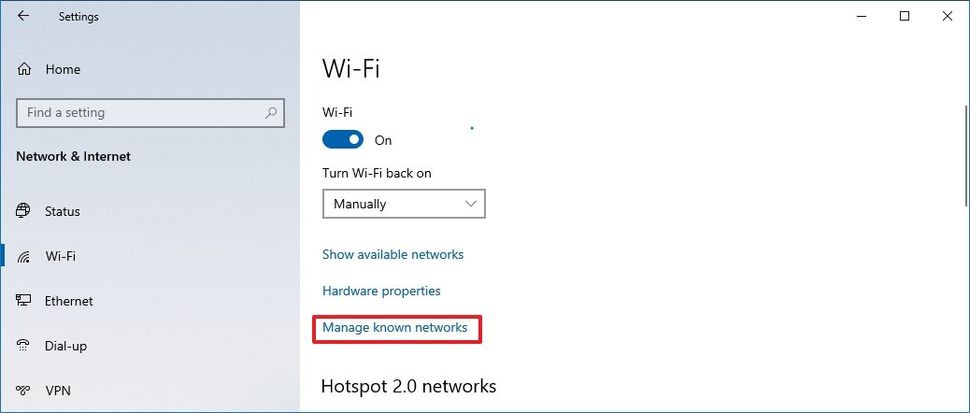
5. Nhấp vào nút Add a new network.
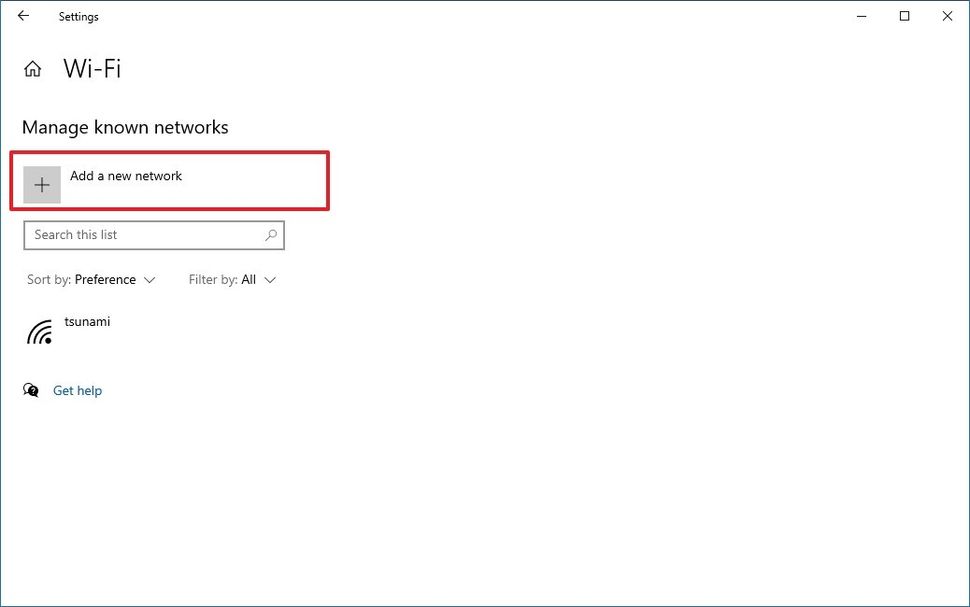
6. Nhập tên mạng.
7. Sử dụng menu thả xuống để chọn Security type (Loại bảo mật) — ví dụ: WPA2-Personal AES.
8. Nhập mật khẩu mạng.
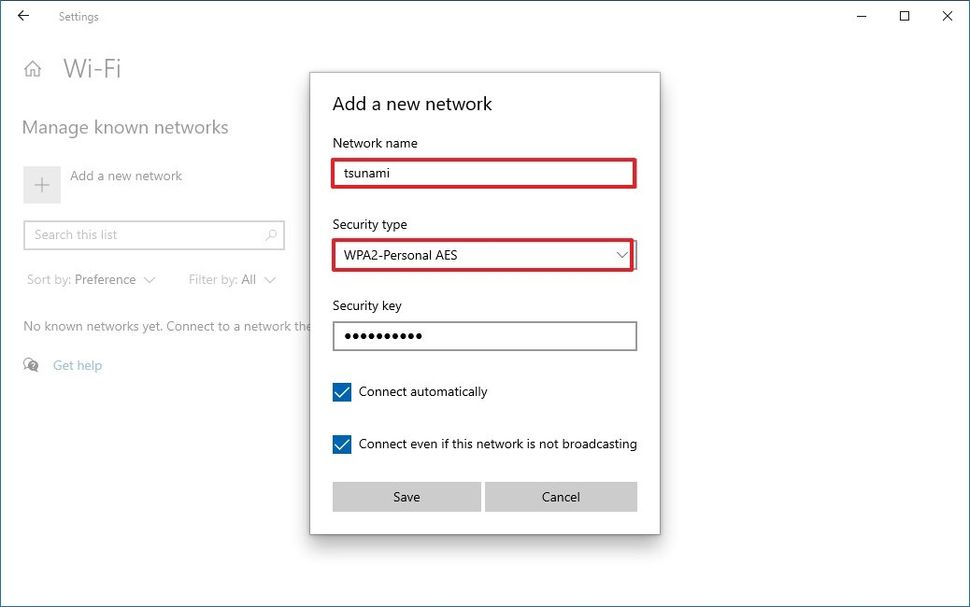
9. Tích chọn ô Connect automatically.
10. Tích chọn ô Connect even if this network is not broadcasting (nếu cần).
11. Nhấp vào nút Save.
Sau khi hoàn tất, thiết bị sẽ tự động kết nối khi mạng không dây nằm trong phạm vi.
8. Kết nối mạng wi-fi từ control panel
Để kết nối với mạng Wi-Fi bằng Control Panel, hãy làm theo các bước sau:
1. Mở Control Panel.
2. Nhấp vào Network and Internet.
3. Nhấp vào Network and Sharing Center.
4. Trong phần “Change your networking settings”, nhấp vào tùy chọn Set up a new connection or network.
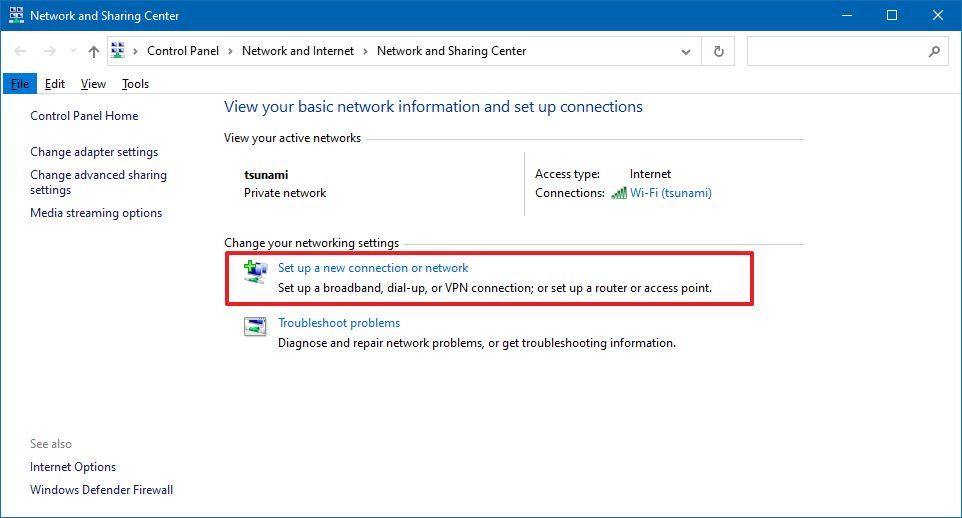
5. Chọn tùy chọn Manually connect to a wireless network.
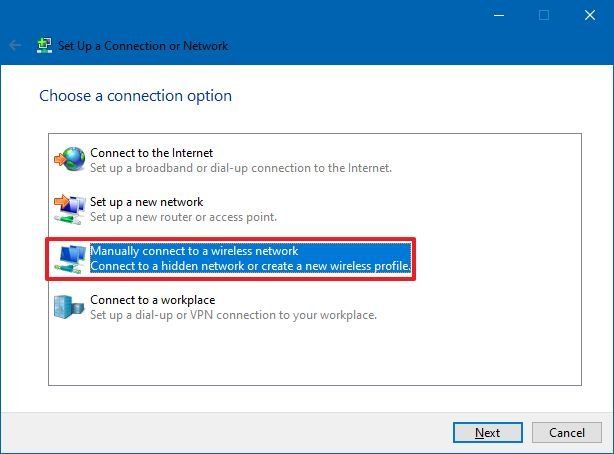
6. Nhấp vào nút Next.
7. Nhập tên mạng.
8. Sử dụng menu thả xuống để chọn Security type — ví dụ: WPA2-Personal.
9. Nhập mật khẩu mạng.
10. Tích chọn ô Start this connection automatically.
11. (Tùy chọn) Tích chọn ô Connect even if the network is not broadcasting.
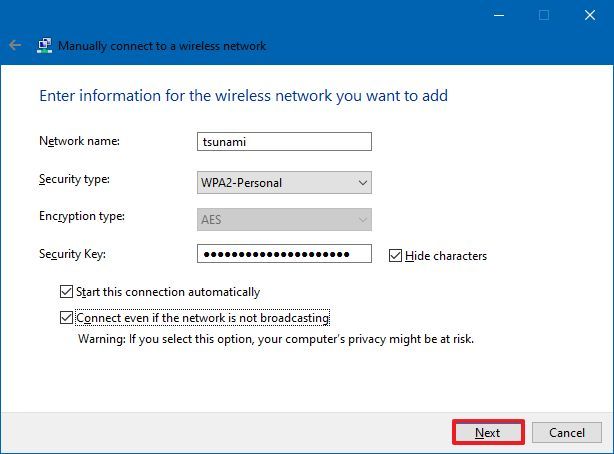
12. Nhấp vào nút Next.
13. Nhấp vào nút Close.
Sau khi hoàn tất, máy tính sẽ tự động kết nối với mạng Wi-Fi.
9. Kết nối mạng wi-fi từ command prompt
Ngoài ra, bạn cũng có thể sử dụng công cụ dòng lệnh netsh trong Command Prompt để kết nối với mạng Wi-Fi.
Kết nối với một điểm truy cập Wi-Fi:
1. Mở Start.
2. Tìm kiếm Command Prompt, nhấp chuột phải vào kết quả trên cùng và chọn Run as administrator.
3. Nhập lệnh sau để xem các cấu hình mạng có sẵn và nhấn Enter: netsh wlan show profile
4. Xác nhận tên cấu hình Wi-Fi với các cài đặt mong muốn của bạn.
5. Nhập lệnh sau để kết nối với mạng không dây trên Windows 10 và nhấn Enter: netsh wlan connect ssid=YOUR-WIFI-SSID name=PROFILE-NAME
Trong lệnh, hãy đảm bảo chỉ định tên (SSID) của mạng và tên cấu hình bằng cài đặt mạng của bạn. Ví dụ: lệnh này kết nối với mạng “tsunami” bằng cấu hình “tsunami”: netsh wlan connect ssid=tsunami name=tsunami.
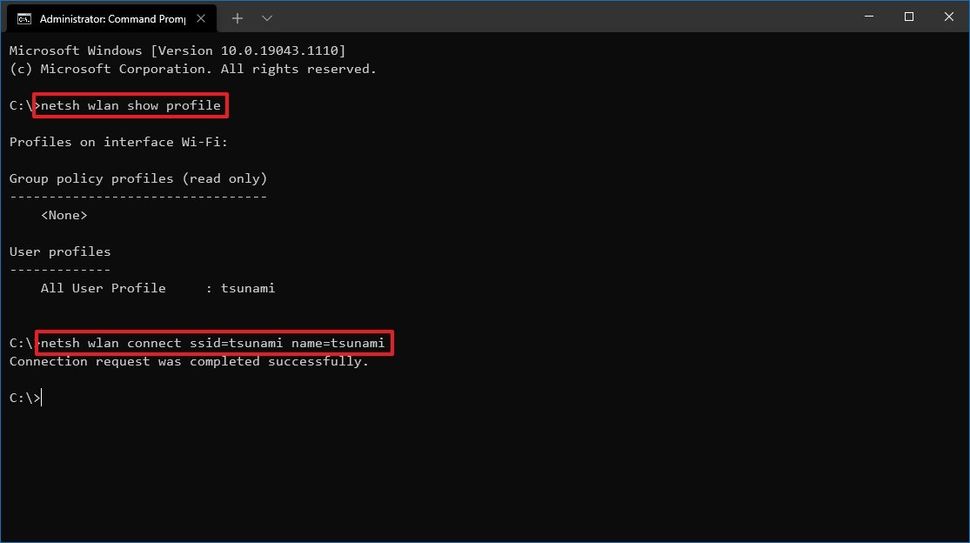
Mẹo nhanh: Trên các thiết bị có nhiều bộ điều hợp không dây, bạn cũng phải chỉ định bộ điều hợp nào bạn muốn sử dụng trong lệnh. Ví dụ: netsh wlan connect ssid=YOUR-WIFI-SSID name=PROFILE-NAME interface=Wi-Fi.
Sau khi hoàn tất, thiết bị sẽ kết nối với mạng không dây.
1. Tạo kết nối mạng mới
Công cụ netsh cũng cho phép bạn quản lý các bộ điều hợp và mạng Wi-Fi. Hạn chế duy nhất là bạn chỉ có thể quản lý các mạng đã biết trước đó vì bạn không thể tạo cấu hình mạng mới với công cụ này.
Khi cần sử dụng Command Prompt để kết nối một hoặc nhiều máy tính với cùng một mạng không dây, bạn có thể xuất cấu hình mạng được tạo tự động trong lần kết nối đầu tiên. Sau đó, bạn có thể nhập nó bằng công cụ netsh để kết nối bằng dòng lệnh.
2. Xuất cấu hình Wi-Fi
1. Mở Start.
2. Tìm kiếm Command Prompt, nhấp chuột phải vào kết quả trên cùng và chọn Run as administrator.
3. Nhập lệnh sau để xem các cấu hình mạng có sẵn và nhấn Enter: netsh wlan show profile
4. Nhập lệnh sau để xuất một cấu hình và nhấn Enter: netsh wlan export profile PROFILE-NAME key=clear folder=PATH\TO\EXPORT\FOLDER
Ví dụ: lệnh này xuất cấu hình tsunami vào thư mục “Documents”: netsh wlan export profile tsunami key=clear folder=C:\Users\m\Documents.
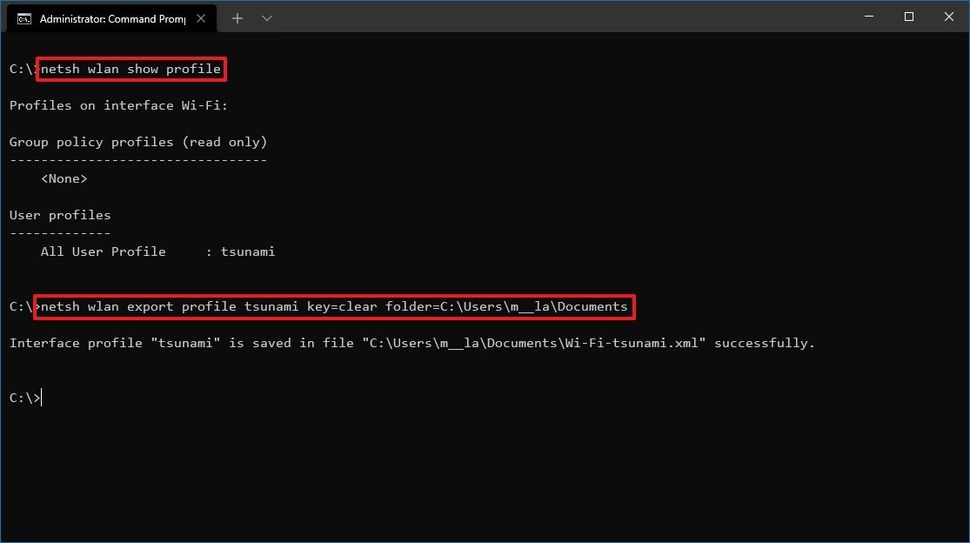
Sau khi hoàn tất, bạn có thể nhập cùng một tệp XML để kết nối các thiết bị khác với cùng một mạng.
3. Nhập cấu hình Wi-Fi
1. Mở Start.
2. Tìm kiếm Command Prompt, nhấp chuột phải vào kết quả trên cùng và chọn Run as administrator.
3. Nhập lệnh sau để xác định tên của bộ điều hợp mạng và nhấn Enter: netsh wlan show interfaces
4. Xác nhận tên của bộ điều hợp sẽ kết nối với mạng.
5. Nhập lệnh sau để nhập cấu hình mạng và nhấn Enter: netsh wlan add profile filename=”PATH\TO\PROFILE.XML” Interface=”YOUR-WIFI-ADAPTER-NAME” user=current
Trong lệnh, hãy đảm bảo chỉ định vị trí của tệp XML và tên giao diện mạng. Ví dụ: lệnh này nhập cấu hình XML nằm trong thư mục “Documents” vào bộ điều hợp Wi-Fi: netsh wlan add profile filename=”C:\Users\m\Documents\wi-fi-tsunami.xml” Interface=”WI-FI” user=current.
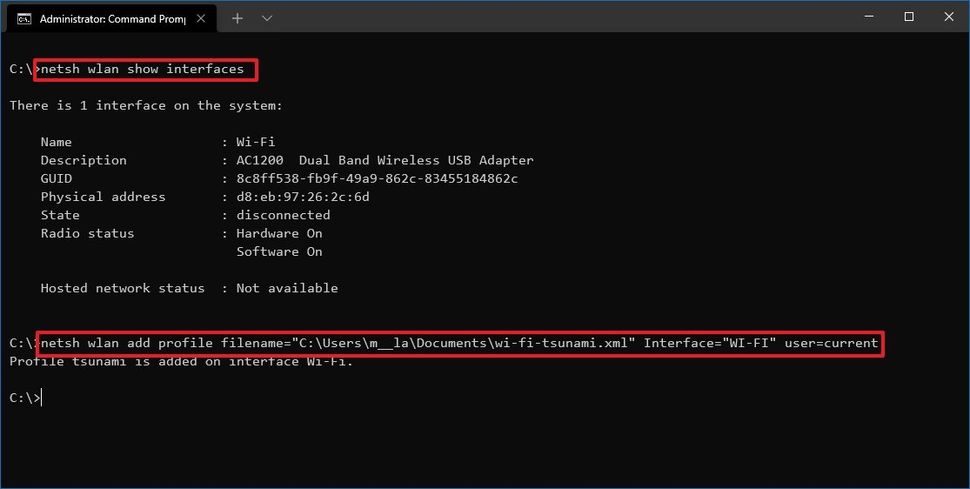
6. Nhập lệnh sau để kết nối với mạng không dây và nhấn Enter: netsh wlan connect ssid=YOUR-WIFI-SSID name=PROFILE-NAME
Trong lệnh, hãy chỉ định SSID và tên cấu hình tương ứng với mạng của bạn. Ví dụ: lệnh này kết nối với điểm truy cập bằng SSID “tsunami” và tên cấu hình “tsunami”: netsh wlan connect ssid=tsunami name=tsunami.
Mẹo nhanh: Nếu bạn có nhiều giao diện không dây, bạn cũng phải chỉ định trong lệnh bộ điều hợp nào bạn muốn sử dụng. Ví dụ: netsh wlan connect ssid=YOUR-WIFI-SSID name=PROFILE-NAME interface=Wi-Fi.
Sau khi hoàn tất, máy tính sẽ tự động kết nối với mạng không dây.
10. Kết luận
Kết nối mạng Wi-Fi trên Windows 10 và Windows 11 là một quá trình đơn giản nhưng thiết yếu để đảm bảo bạn luôn được kết nối với thế giới số. Với các bước hướng dẫn chi tiết trong bài viết, từ việc tìm và kết nối mạng Wi-Fi thông qua Settings, Control Panel, đến xử lý các sự cố kết nối thường gặp, bạn có thể dễ dàng thiết lập và duy trì kết nối ổn định. Những phương pháp này không chỉ giúp bạn nhanh chóng truy cập internet mà còn đảm bảo trải nghiệm mượt mà, dù là làm việc, học tập hay giải trí. Bằng cách nắm vững các kỹ thuật này, bạn sẽ tự tin hơn trong việc quản lý kết nối mạng trên hệ điều hành Windows.
Xem thêm: Hướng dẫn cách tắt cập nhật tự động trên Windows 11
Nếu bạn đang tìm kiếm các thiết bị như laptop, router hoặc phụ kiện công nghệ để tối ưu hóa kết nối Wi-Fi và trải nghiệm Windows, hãy ghé thăm COHOTECH – cửa hàng cung cấp các sản phẩm chính hãng với giá cả hợp lý và dịch vụ tận tâm. Chúng tôi hy vọng bài hướng dẫn này đã mang đến cho bạn những giải pháp hữu ích để kết nối Wi-Fi dễ dàng! Hãy để lại bình luận để chia sẻ kinh nghiệm kết nối mạng của bạn hoặc đặt câu hỏi nếu cần thêm hỗ trợ. Đừng quên chia sẻ bài viết này với bạn bè và đồng nghiệp để cùng khám phá cách kết nối Wi-Fi hiệu quả trên Windows 10 và 11. Cảm ơn bạn đã đồng hành cùng chúng tôi!






























